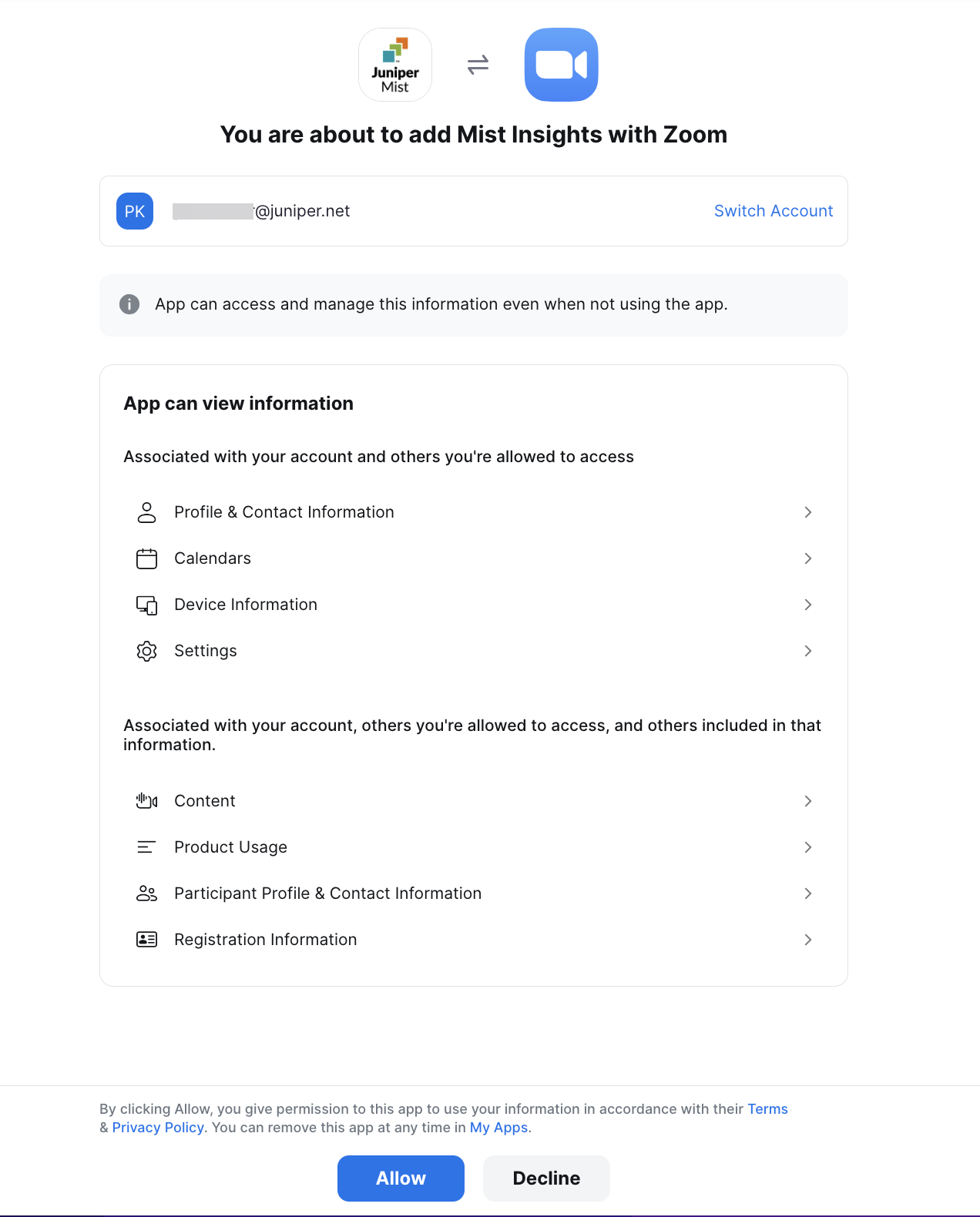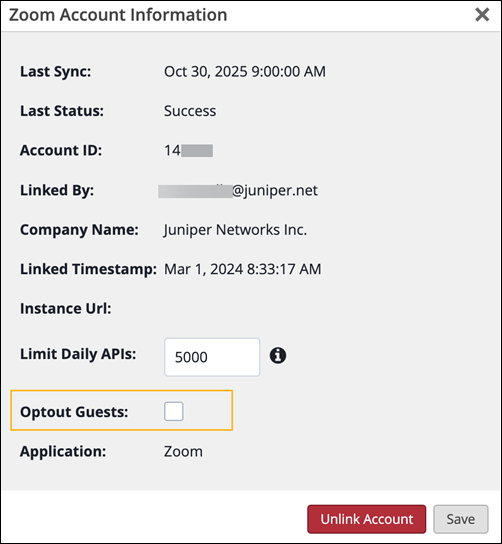Integrar la cuenta de Zoom Business con Mist
Siga estos pasos para integrar su cuenta de Zoom con Juniper Mist™.
Si tienes un plan de cuenta empresarial de Zoom (no básico ni profesional), puedes vincular la cuenta para integrarla en tu organización de Mist. La integración requiere un inicio de sesión de administrador de Zoom para realizar la O-Auth en el portal de Mist (O-Auth es una actividad única; Mist no almacena ni tiene acceso a las credenciales de administrador utilizadas para O-Auth).
Se requieren los siguientes permisos de Zoom:
-
dashboard_meetings:read:admin: este permiso permite a Mist ver la información de la reunión de todos los usuarios en el panel de control de Zoom.
-
user:read:admin: este permiso permite a Mist ver toda la información del usuario.
También le recomendamos que habilite las siguientes opciones de Zoom para que Mist pueda recopilar, analizar y mostrar en la página Insights datos de llamadas a nivel de usuario individual:
-
Cumplir las puntuaciones de calidad y las alertas de red en el panel de control. Para obtener información acerca de cómo configurar esta opción, consulte Uso de puntuaciones de calidad de reunión y alertas de red.
-
Comentarios para Zoom. Para obtener información sobre cómo configurar esta opción, consulte Enviar comentarios a Zoom.
-
Solo los usuarios autenticados pueden unirse a las reuniones. Mist utiliza los datos de inicio de sesión de la reunión para correlacionar métricas de calidad de llamada con cada asistente, por lo que si los usuarios se unen como invitados, el análisis individualizado no es posible. Consulte Permitir solo usuarios autenticados en reuniones.
Vincular su cuenta de Zoom a una organización de Mist
Puede alinear la misma cuenta comercial de Zoom a diferentes organizaciones de Mist. Del mismo modo, puede varias cuentas de Zoom diferentes en la misma organización.
Para vincular una cuenta de Zoom a una organización en el portal de Mist: